
Combine PDFs in Preview on Mac
You can add individual pages from one PDF to another PDF. You can also merge the entire contents of two or more PDFs.
WARNING: Changes you make to a Preview document are saved automatically. If you want to keep the original PDFs (in addition to the new combined one), choose File > Duplicate to create a copy of each PDF before combining them.
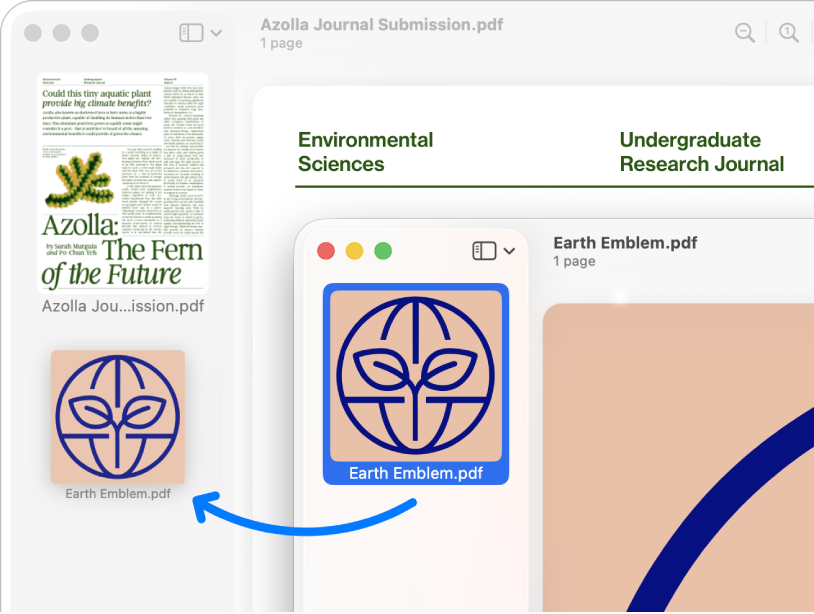
Go to the Preview app
 on your Mac.
on your Mac.Open the PDFs you want to combine.
In each open PDF, choose View > Thumbnails to display the page thumbnails in the sidebar.
Drag the thumbnails you want to add from the sidebar of one PDF to the sidebar of the other PDF. If the thumbnails you want aren’t next to one another, you can Command-click to select each one.
You can add pages to the end of the document or between pages in a document. Drag thumbnails to reorder them.
Tip: To add an entire PDF to another PDF, drag the PDF icon from the Finder to the sidebar of an open document.